
Mục lục:
- Tác giả John Day [email protected].
- Public 2024-01-30 13:31.
- Sửa đổi lần cuối 2025-01-23 15:14.
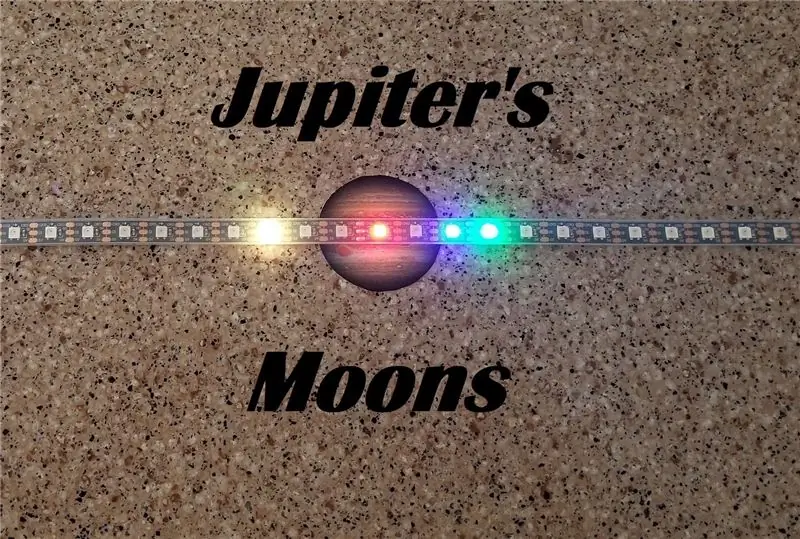


Đây là một dự án thú vị và dễ dàng, có rất nhiều tiềm năng để tạo ra một màn hình bắt đầu cuộc trò chuyện, giáo dục và thú vị. Nó sử dụng dải ánh sáng neopixel rẻ tiền ($ 10) để hiển thị hướng hiện tại của bốn mặt trăng chính của Sao Mộc.
Quân nhu
Arduino Uno (bất kỳ biến thể nào cũng vậy)
Dải NeoPixel (Tôi đã sử dụng một dải có sẵn từ Amazon)
3 dây móc
Bước 1: Kết nối Arduino của bạn với Lightstrip

Không nhiều đến điều này. Dải đèn có ba kết nối: Màu đỏ cho + 5V, Màu đen cho mặt đất, Màu xanh lá cây cho tín hiệu.
Bạn có thể có dải sáng khác với dải sáng của tôi nên màu sắc có thể khác nhau nhưng kết nối sẽ giống nhau.
Kết nối những thứ sau:
Dải ánh sáng -------- Pin Arduino
Dây đỏ -------------- 5V
Dây đen ------------ GND
Dây màu xanh lá cây ------------ Chân 6 (đây có thể là bất kỳ chân nào nhưng bản phác thảo của tôi sử dụng 6)
Bạn có thể muốn đợi cho đến khi lập trình Arduino trước khi kết nối dải sáng. Điều này sẽ ngăn một điều kiện ngẫu nhiên khi khởi động cung cấp năng lượng cho tất cả các đèn cùng một lúc và có khả năng làm quá tải cổng USB của máy tính.
Bước 2: Lập trình Arduino
Tải bản phác thảo vào Arduino bằng bất kỳ phương pháp nào bạn đã quen.
Lưu ý: Bạn sẽ cần phải tải thư viện Adafruit Neopixel. Cảm ơn Adafruit vì sự hỗ trợ tuyệt vời của họ đối với cộng đồng Maker !!!
Đây là một cách thực hiện rất đơn giản mà còn rất nhiều chỗ để bạn cải thiện. Hiện tại, bạn viết mã ngày và giờ (theo UTC). Cập nhật các biến theo thời gian UTC hiện tại của bạn. Biên dịch và tải mã xuống Arduino của bạn. Bạn sẽ thấy trạng thái hiện tại của các mặt trăng. Sao Mộc sẽ xuất hiện dưới dạng một chấm ĐỎ ở giữa dải. Các màu khác của mặt trăng có thể được thay đổi trong bản phác thảo theo những gì bạn muốn. Vì ngày và giờ lúc khởi động nằm trong bản phác thảo, bây giờ bạn có thể lấy màn hình ở một nơi khác và cắm nó vào và nó sẽ bắt đầu tại thời điểm hiện tại. Điều này cho phép bạn lập trình nó và nhanh chóng di chuyển nó đến một nơi nào đó mà không mất ngày hoặc giờ.
Bước 3: Biến nó thành của riêng bạn

Rõ ràng là có một số cách tuyệt vời để cải thiện điều này nếu bạn muốn biến nó thành một công trình đẹp cho ngôi nhà của mình:
1) Thêm đồng hồ thời gian thực được hỗ trợ bằng pin. Chúng rất rẻ với rất nhiều thông tin có sẵn về cách sử dụng chúng. Điều này sẽ cho phép bạn không bị mất ngày hoặc giờ hiện tại khi thiết bị bị mất điện.
2) Bạn có thể thêm một vài công tắc vào Arduino và nghĩ ra mã để đặt thời gian chỉ bằng cách sử dụng dải sáng làm màn hình. Có thể đặt mỗi chữ số của ngày và giờ bằng bao nhiêu đèn LED mà bạn đang ở cách xa Sao Mộc (hoặc một đầu của dải).
3) Tôi đã thêm một bức ảnh nhỏ về Sao Mộc để làm nổi bật hơn hành tinh này. Gắn vào nền trường sao sẽ thực sự làm cho dự án này nổi bật.
4) Hiện tại, mã sẽ ghi đè lên hai mặt trăng ở cùng một pixel. Bạn có thể sửa đổi mã để nhấp nháy luân phiên hai màu khi chúng ở cùng một pixel.
5) Tương tự như 2 ở trên, bạn có thể đưa ra một sơ đồ để luân phiên giữa hiển thị mặt trăng và thời gian. (Làm thế nào bạn có thể hiển thị thời gian trên một dải tuyến tính là tùy thuộc vào bạn). Mã chủ yếu thiết lập hiển thị và sau đó gọi chương trình con để tính toán các vị trí lặp đi lặp lại. Tôi đã thêm một dòng trong chương trình con Loop () để thêm 120 giây vào thời gian mỗi lần lặp Loop. Điều này cho phép bạn nhìn thấy các mặt trăng di chuyển tương đối với nhau nhanh hơn và mang đến một màn hình thực sự tuyệt vời về những vũ công vũ trụ này.
Video hiển thị đoạn mã với dòng này được chú thích. Bạn có thể thấy cách Io xé toạc sao Mộc và Callisto bắn ra ngoài đó. Tôi hy vọng bạn thích dự án này. Nếu bạn làm một cái, hãy chia sẻ nó với mọi người.
Đề xuất:
Tự làm cách hiển thị thời gian trên M5StickC ESP32 bằng Visuino - Dễ thực hiện: 9 bước

Tự làm cách hiển thị thời gian trên M5StickC ESP32 bằng Visuino - Dễ thực hiện: Trong hướng dẫn này, chúng ta sẽ học cách lập trình ESP32 M5Stack StickC với Arduino IDE và Visuino để hiển thị thời gian trên màn hình LCD
Nhận dạng sao bằng Thị giác máy tính (OpenCV): 11 bước (với Hình ảnh)

Nhận dạng sao bằng Thị giác máy tính (OpenCV): Tài liệu hướng dẫn này sẽ mô tả cho bạn cách tạo chương trình thị giác máy tính để tự động xác định các mẫu sao trong hình ảnh. Phương pháp này sử dụng thư viện OpenCV (Open-Source Computer Vision) để tạo một tập hợp các tầng HAAR được đào tạo có thể
Hiển thị nhiệt độ trên Mô-đun hiển thị LED P10 bằng Arduino: 3 bước (có hình ảnh)

Hiển thị nhiệt độ trên Mô-đun hiển thị LED P10 bằng Arduino: Trong hướng dẫn trước đã được hướng dẫn cách hiển thị văn bản trên Mô-đun hiển thị LED ma trận P10 bằng cách sử dụng Arduino và Đầu nối DMD, bạn có thể kiểm tra tại đây. Trong hướng dẫn này, chúng tôi sẽ đưa ra một hướng dẫn dự án đơn giản bằng cách sử dụng mô-đun P10 làm màn hình hiển thị
Thực hiện: Bài dự thi Cuộc thi Huy hiệu NYC từ Máy in GameBoy cũ: 14 bước (có Hình ảnh)

Thực hiện: Bài dự thi Huy hiệu NYC từ Máy in GameBoy cũ: Xin chào tất cả, đây là lần chụp thứ hai của tôi tại một cửa hàng Có thể hướng dẫn .. hãy tử tế..Vì vậy, cuộc họp tại địa phương Make: NYC đã có một cuộc thi huy hiệu cho cuộc họp thứ hai .. (liên kết tại đây) , mục đích của cuộc thi là tạo ra một bảng tên / huy hiệu có thể đeo được ở một số loại, bằng một số chất liệu
Sử dụng SSH và XMing để hiển thị chương trình X từ máy tính Linux trên máy tính Windows: 6 bước

Sử dụng SSH và XMing để hiển thị chương trình X từ máy tính Linux trên máy tính Windows: Nếu bạn sử dụng Linux tại cơ quan và Windows ở nhà hoặc ngược lại, đôi khi bạn có thể cần đăng nhập vào máy tính ở vị trí khác của mình và chạy các chương trình. Chà, bạn có thể cài đặt một Máy chủ X và bật SSH Tunneling với Máy khách SSH của mình và một
